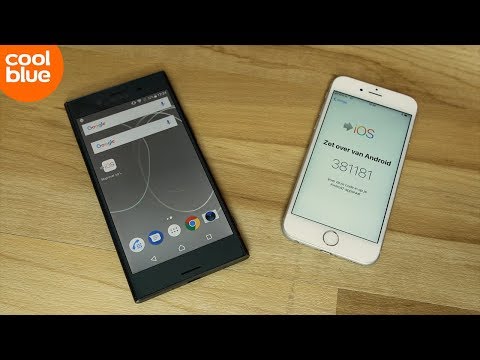As u, nadat u 'n Uber -ritaanvraag aanvaar het of die passasier opgetel het, besef dat u 'n blaaskans wil neem in plaas daarvan om 'n ander ritaanvraag in te dien, kan u u Uber Driver -app instel sodat u aan die einde daarvan kan gaan spesifieke rit. Hierdie artikel sal die proses verduidelik, sodat u nie aanlyn verskyn nadat u die reis voltooi het nie.
Stappe
Stap 1. Skakel oor na Uber Driver as u tans derdeparty-navigasie gebruik
Op 'n iPhone kan u op die blou balk bo -aan u skerm tik om na Uber Driver terug te keer. Skakel programme op 'n Android terug na Uber Driver.

Stap 2. Tik op die onderste balk waar dit u ETA bevat
Dit sal u ruiternaam en dialoogvenster vir die volgende stappe oopmaak.

Stap 3. Tik op die lys knoppie om toegang te verkry tot die reisplanner
Hierdie knoppie sal soos 'n kontrolelys regs van die naam van die passasier lyk.

Stap 4. Tik op die knoppie "Stop nuwe versoeke"
Hierdie sirkelknoppie word onderaan u skerm aangetoon en sal met 'n wit hand op 'n rooi agtergrond gemerk word. Net onder die knoppie staan 'Stop nuwe versoeke'.

Stap 5. Gee dit 'n tweede
Dit sal u toekomstige beskikbaarheid afskakel en die kleur van die knoppie in grys verander. Sodra dit reggestel is, sien u dat die spyskaart nog 'n reël byvoeg onder die Dropoff -lys met die boodskap 'Versoeke gestop'.

Stap 6. Sluit uit die spyskaart
U kan op die boonste balk of op die afrolpyltjie tik om die res van die huidige ritversoek vir hierdie ruiter te voltooi.
Stap 7. Gaan voort met die res van die reise
Voltooi alle reise wat u aanvaar het, deur dit af te laai.
As u 'n rit wat nie gegee is nie, absoluut moet kanselleer (soos 'n rug-en-terug-rit), kan u dit doen. Hou egter in gedagte dat u kansellasiebeoordelingsstatistiek beïnvloed sal word
Stap 8. Beoordeel die passasier met behulp van die sterskaal en tik op die "Rate Rider" -knoppie
Binne 'n halwe sekonde is u vanlyn totdat u weer aanlyn wil gaan.
Wenke
- As hierdie opsie afgeskakel is, ontvang u geen rug-tot-rug-ryversoeke nie.
- Hierdie knoppie kan 'n lewensredder wees as u gas moet optel of op 'n ekstra besige dag moet eet.